Positionera dina bilder
Utsidan stöder nu automatiskt positionering av bilder som har inbäddade GPS-koordinater. Men hur kopplar man GPS:en till kameran? Vi förklarar hur.
Av: Christer Lindh
Nu kan dina bilder bli automatiskt positionerade på Utsidan, om de innehåller GPS-koordinater. Vi beskriver hur du får in dem i bildfilen, och hur du kan använda det till annat.
Efter färden
Jag använder själv programmet RoboGEO, ett program för Windows som kostar ca 40 dollar. Den som kör Mac kan istället använda GPS Photo Linker, och det finns ett antal andra liknande produkter t ex PhotoMapper, GPhotoSync, MediaMapper och JetPhoto.
RoboGEO har massor av fiffiga funktioner, men jag använder det primärt för detta enkla arbetsflöde
- Ladda in bilderna från kameran
- Starta RoboGEO och ta in önskade bilder där (oftast alla från turen)
- Ladda in färdspåret i RoboGEO (via sladd eller datafil)
- Uppdatera bildernas EXIF-data med GPS-koordinaterna
Man kan ladda ner och testa RoboGEO före köp, men tyvärr med en begränsning som gör att man kan tro att man själv eller programmet gör fel. Testversionen introducerar nämligen slumpmässiga förändringar av bildernas positioner. Man kan alltså bekanta sig med hur programmet fungerar, men inte kolla om det gör rätt tyvärr.
Ladda in bilder
När du laddat in dina bilder från kameran så starta RoboGEO och välj File -> Get Images. Man kan välja att ta in en hel folder eller enstaka bilder.
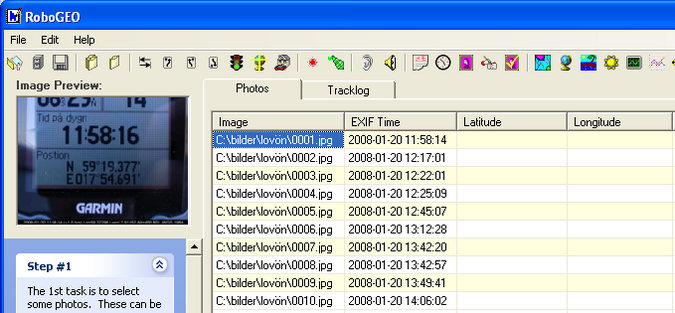
(Klicka på bilden för att förstora)
Har du tagit en "synkbild" kan du med den direkt se skillnaden mellan GPS-tiden och kamerans, som. På bilden ovan kan du se att jag inte fått kalibreringen helt rätt - kameran går 2 sekunder efter. Detta kan man justera för i RoboGEO med en inställning, men så petnoga är det sällan så jag hoppar över det i detta exempel. Se dock upp då bilderna och fördspåret är taget då sommartid gäller, man måste då ställa in i RoboGEO att det är två timmars differens mellan UTC (GMT, som tiderna från en GPS alltid förs över i) och kamerans tid.
Ladda in färdspår
Nästa steg är att ladda in ett färdspår. Antingen kan man låta programmet själv hämta färdspåret från en ansluten GPS, eller så importerar man en färdspårsfil i något av de format som stöds (fn GPX, OziExplorer PLT och Garmin DNR). Har du färdspår i annat format kan du konvertera till GPX mha GPSBabel .
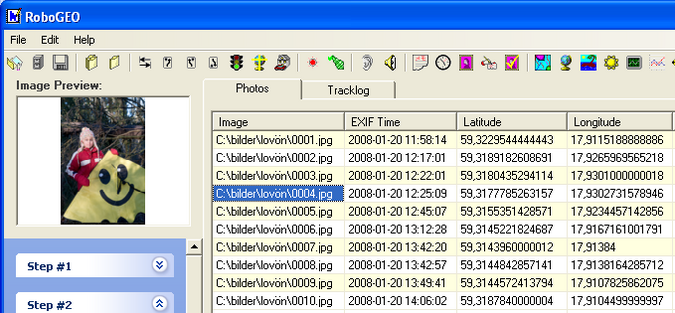
(Klicka på bilden för att förstora)
Och stämmer nu tiderna så dyker koordinater upp vid varje bild. De bilder som inte kunde positioneras, tex om deras tider ligger utanför färdspårets tider, rödmarkeras och man får lite hjälp att ta reda på vad det kan bero på. Genom att jämföra tiderna på flikarna Photos och Tracklog kan man ofta se felet och kan gå in i Preferences för att ställa in tidsjusteringar.
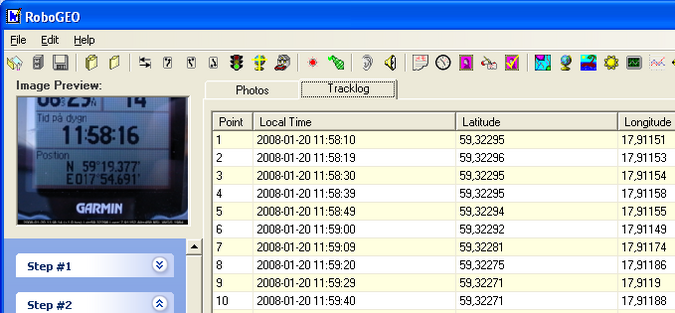
(Klicka på bilden för att förstora)
Så enkelt är det!
Verifiera positioner
För att verifiera att bilderna verkar ha blivit rätt positionerade kan man med höger musmeny välja Locate -> World Map. En kartsida öppnas i din webbläsare med platsen markerad.
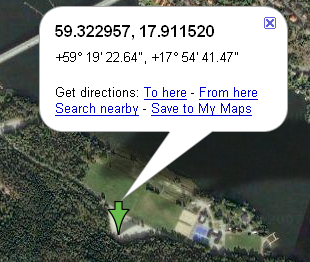
Min första bild tog jag vid parkeringen, och det stämmer som synes mycket bra. Stämmer inte positionen är den mest troliga orsaken att det är en differens mellan kamerans tid och färdspårets. På RoboGEO:s hemsida finns tips för hur man justerar för olika sådana avvikelser.
Nu är bilderna ihopkopplade med positioner och då kan man göra ett antal olika saker med programmet, vilket beskrivs i nästa kapitel:
Läs mer
Forumdiskussioner
- Navigering Garmin Etrex Touch - den nya Oregon-serien?
- Navigering Garmin GPSMAP H1/ H1i Plus
- Navigering Smarta GPS-klockor
- Navigering Tips på app till smartphone (android) som kan hantera Lantmäteriets gröna karta/fjällkarta
- Navigering Bäst mobil för gps och kompass med minkarta?
- Navigering Sweden topo maps
- Navigering Batteri till Nuvi 3790
- Navigering Inprogrammerad rutt med svänganvisningar på handleden





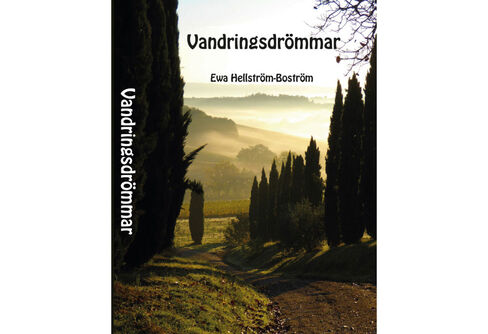







HåkanF
Fina bilder förövrigt!.. //Henrik
Ricoh Caplio 500SE finns i två versioner, med Bluetooth resp. Bluetooth och LAN. Via Blutetooth skickas positionen från en extern GPS-mottagare till kameran. Informationen läggs med i bildfilen. Se länk för alternativa GPS mottagare, http://www.holux.com/JCore/en/products/products_list.jsp?pno=2
//pc